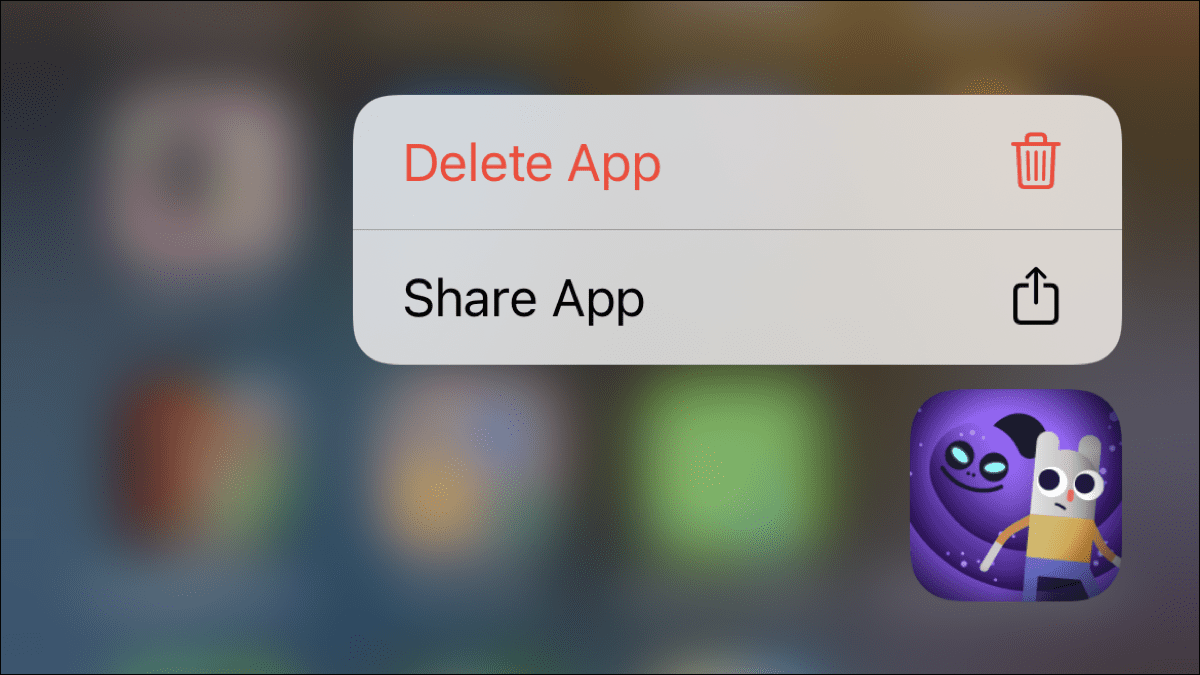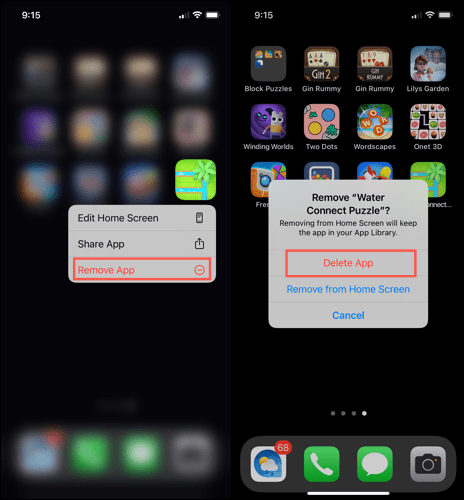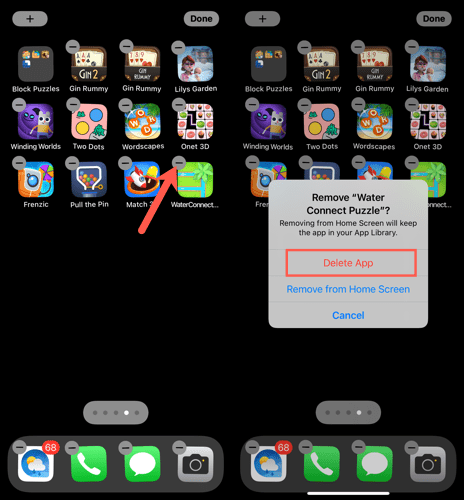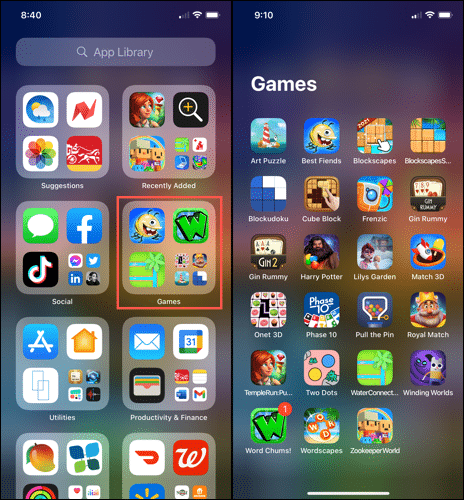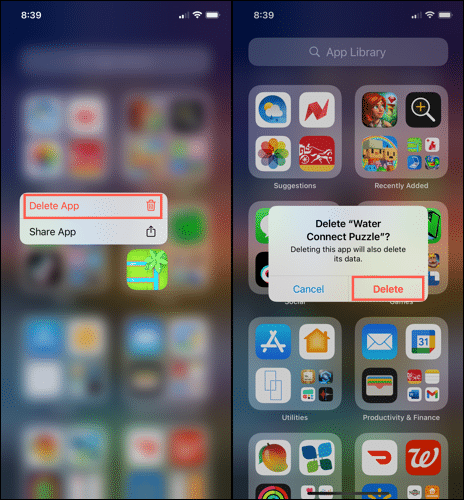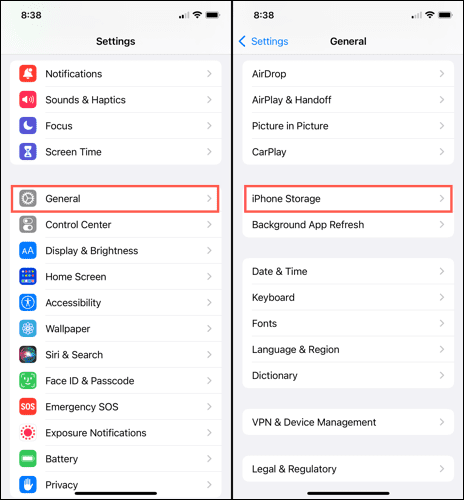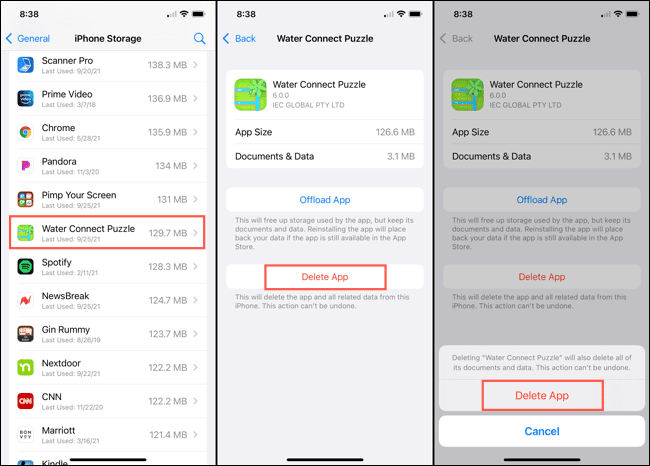كيفية حذف التطبيقات على iPhone و iPad
ليست كل تطبيقات iPhone و iPad تستحق الاحتفاظ بها. يمكنك حذف تطبيق أو لعبة عندما تقرر لاحقًا أنك لا تحبها أو تريدها أو لا تحتاجها. لإزالة الفوضى أو استعادة بعض مساحة التخزين ، إليك كيفية حذف التطبيقات على iPhone.
ملاحظة: مع كل إصدار من إصدارات iOS و iPadOS ، تضبط Apple خياراتك لحذف التطبيقات. إذا كان لديك إصدار أقدم من iOS ، فيمكنك إلقاء نظرة على طرقنا الأخرى لحذف التطبيقات أو استخدام ميزة إلغاء تحميل التطبيقات. تنطبق الإرشادات التالية على أجهزة iPhone و iPad التي تعمل بنظام iOS و iPadOS 15.
حذف التطبيقات من الشاشة الرئيسية
إذا كان التطبيق الذي تريد إزالته موجودًا على شاشتك الرئيسية ، سواء داخل مجلد أم لا ، فيمكنك حذفه بسهولة بطريقتين مختلفتين.
الحذف باستخدام الضغط لفترة طويلة على الاختصار
عندما تضغط طويلاً على أيقونة التطبيق على شاشتك الرئيسية ، فإن هذا يعرض قائمة مختصرة بإجراءات مختلفة. لذلك ، انقر مع الاستمرار فوق رمز التطبيق الذي تريد إزالته وحدد “إزالة التطبيق”. بعد ذلك ، أكد أنك تريد التخلص نهائيًا من التطبيق عن طريق اختيار “حذف التطبيق”.
حذف مع وضع Jiggle
كان وضع Jiggle موجودًا منذ فترة طويلة وهذا يسمح لك أيضًا بحذف التطبيقات. انقر مع الاستمرار فوق رمز التطبيق الذي تريد حذفه. سترى قائمة الاختصارات تظهر ، ولكن بدلاً من تحرير إصبعك ، استمر في الضغط.
ستبدأ رموز التطبيق في الاهتزاز ، وسترى علامات الطرح في الزاوية العلوية اليسرى من الرموز. انقر فوق علامة الطرح للتطبيق الذي تريد إزالته ثم اختر “حذف التطبيق”.
حذف التطبيقات من مكتبة التطبيقات
مع إدخال مكتبة التطبيقات في نظام التشغيل iOS 14 ، منحت Apple للمستخدمين طريقة للوصول إلى التطبيقات دون ازدحام شاشاتهم الرئيسية. لذلك إذا لم يكن لديك رمز التطبيق على شاشتك ، فيمكنك حذفه من مكتبة التطبيقات.
اسحب لليمين بعد شاشتك الأخيرة حتى تصل إلى مكتبة التطبيقات. إذا رأيت التطبيق في أحد مجلدات الفئات ، فانقر عليه مع الاستمرار. خلاف ذلك ، قد تحتاج إلى توسيع مجلد الفئة. يمكنك القيام بذلك عن طريق النقر على الكتلة الأصغر في الزاوية.
انقر مع الاستمرار فوق التطبيق واختر “حذف التطبيق“. قم بتأكيد هذا الإجراء من خلال النقر على “حذف” عندما يُطلب منك ذلك.
حذف التطبيقات من الإعدادات
طريقة واحدة لحذف التطبيقات على iPhone التي تبقى من خلال جميع تكرارات iOS في الإعدادات. لذا ، افتح الإعدادات وحدد عام> تخزين iPhone (على جهاز iPad ، سيكون “تخزين iPad”).
قم بالتمرير خلال قائمة التطبيقات واختر التطبيق الذي تريد إزالته. انقر على “حذف التطبيق” ثم أكّد بالنقر على “حذف التطبيق” مرة أخرى.
نظرًا لأن لديك طرقًا مختلفة لإزالة التطبيقات من جهاز iPhone الخاص بك ، يمكنك استخدام أيهما أسهل أو أكثر ملاءمة في ذلك الوقت.